Vous souhaitez partager un mot de passe Wi-Fi de votre iPhone vers un appareil Android sans avoir à le saisir manuellement ? Nous allons vous montrer comment.
Bien qu’il soit possible de partager facilement les mots de passe Wi-Fi d’un Android à un iPhone, il n’y a pas d’option intégrée dans iOS qui permette de faire la même chose dans l’autre sens.
Table des matières
Heureusement, vous pouvez compter sur une solution de contournement basée sur un code QR sur votre iPhone lorsque vous souhaitez permettre à une personne possédant un téléphone ou une tablette Android de se joindre à un réseau Wi-Fi.
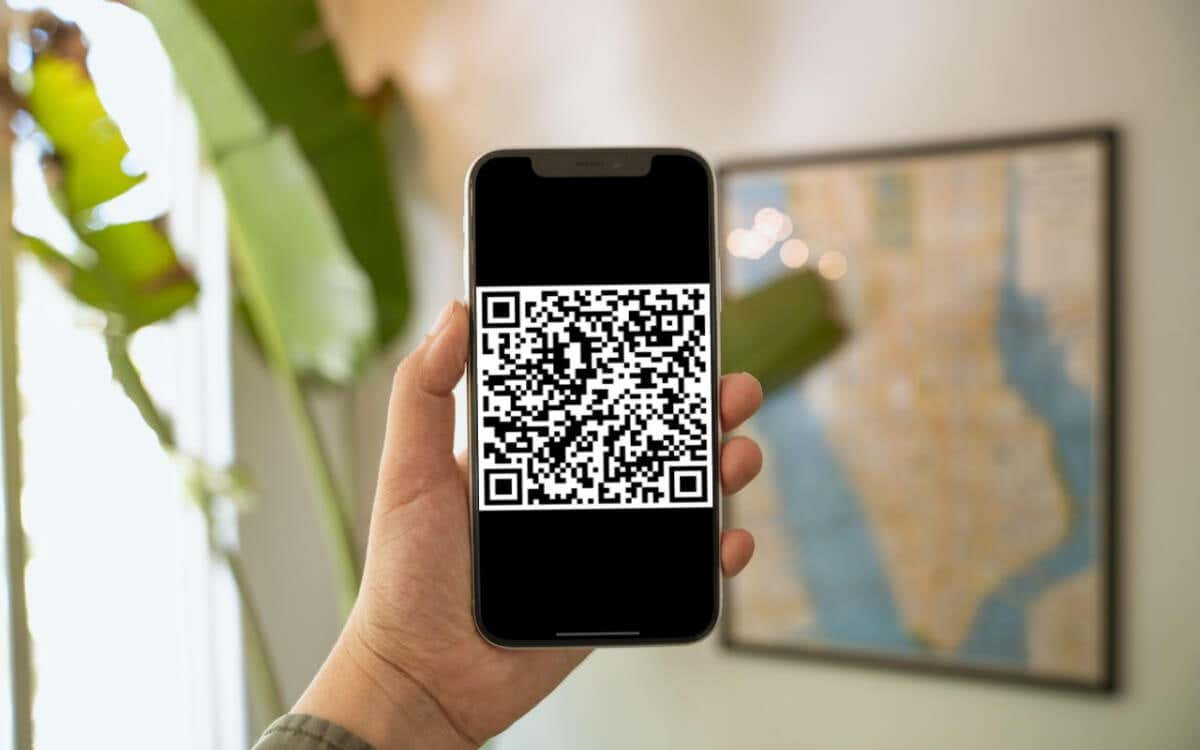
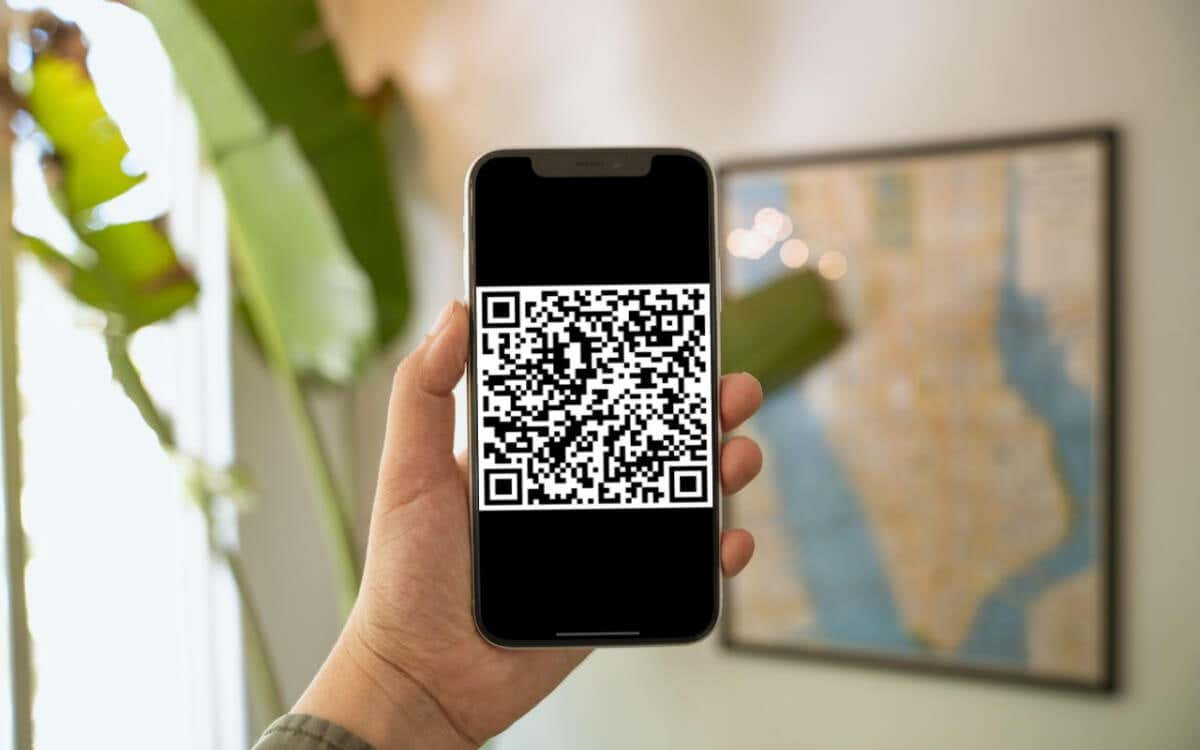
Utilisez l’application Shortcuts native de l’iPhone’ ou un créateur de QR tiers pour générer un code QR Wi-Fi. L’utilisateur d’Android devrait alors pouvoir utiliser le scanner QR intégré à son appareil pour se connecter au point d’accès sans fil.
Trouver votre mot de passe Wi-Fi
Vous devez commencer par trouver le mot de passe de la connexion Internet Wi-Fi que vous souhaitez partager. Passez à la section suivante si vous le connaissez déjà.
Trouver votre mot de passe Wi-Fi est assez facile si votre iPhone fonctionne sous iOS 16 ou une version ultérieure. Il vous suffit de vous rendre sur la page des paramètres Wi-Fi du réseau :
.
à côté du SSID ou du nom du réseau.
.
dans le presse-papiers de votre iPhone’.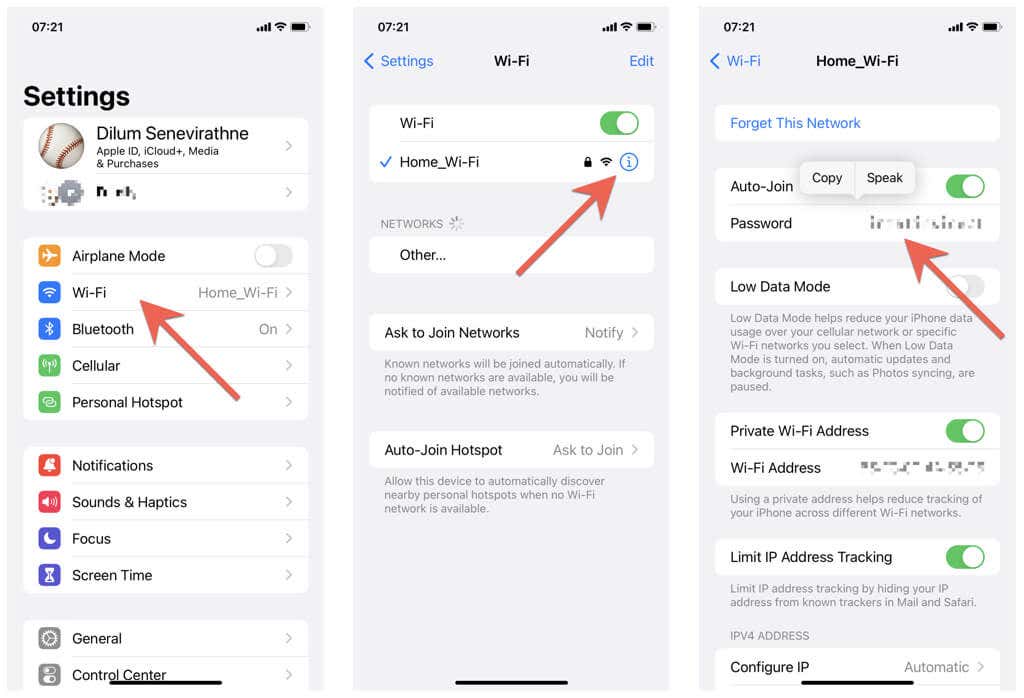
Si votre iPhone fonctionne sous iOS 15 ou plus, synchronisez les mots de passe Wi-Fi avec votre Apple ID sur un Mac et utilisez l’application Keychain Access pour les voir. Voici le guide complet pour afficher les mots de passe Wi-Fi iCloud dans macOS. Vous pouvez également vérifier le mot de passe du routeur (s’il est physiquement accessible) ou demander à quelqu’un d’autre qui le connaît.
Utilisez le raccourci “QR Your Wi-Fi” Raccourci
"QR Your Wi-Fi" est un raccourci pratique qui vous permet de générer des codes QR Wi-Fi sur votre iPhone. Vous pouvez le télécharger en toute sécurité via la galerie intégrée de l’application Shortcut’.
Remarque: l’application Raccourcis n’est pas disponible pour iOS 11 et les versions antérieures. Utilisez un générateur de codes QR tiers (vous en saurez plus à ce sujet dans la section suivante) si votre iPhone ne dispose pas d’une version à jour du logiciel système.
.
.
.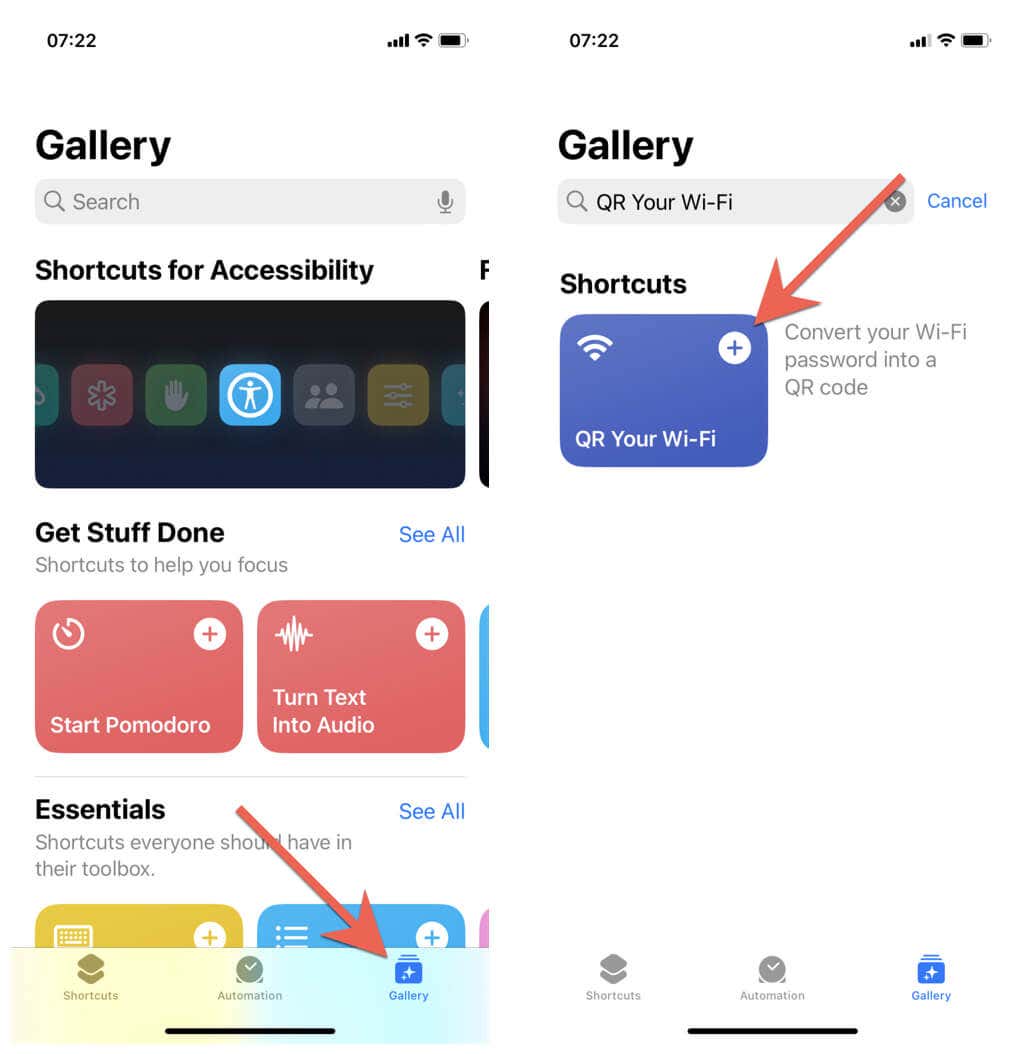
.
.
si le mot de passe se trouve dans le presse-papiers de votre iPhone’.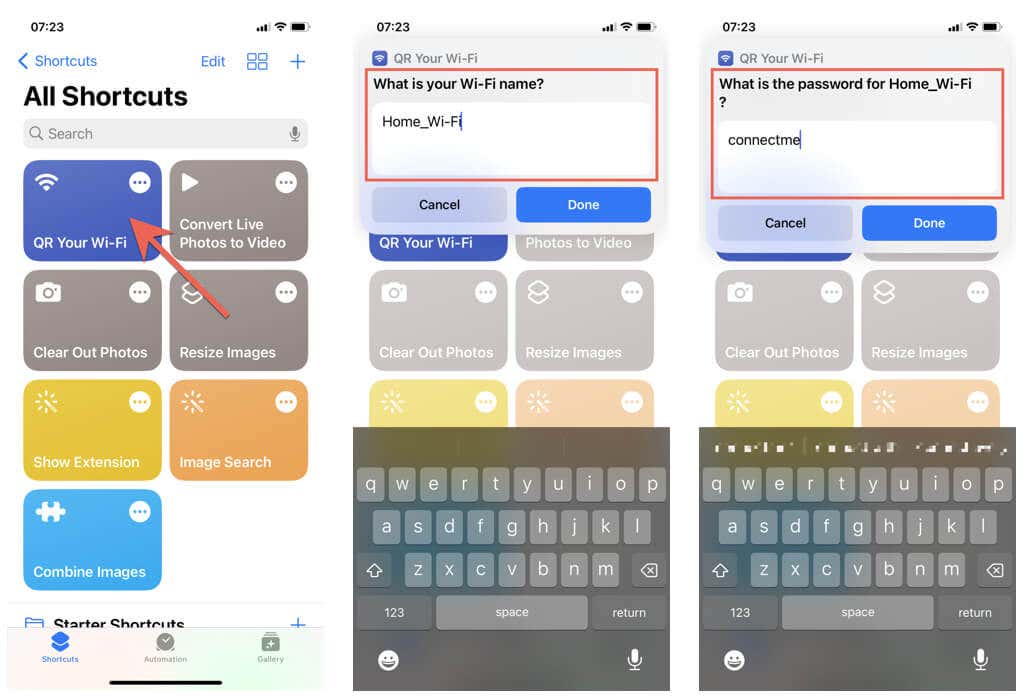
. Ou bien, faites une capture d’écran.
.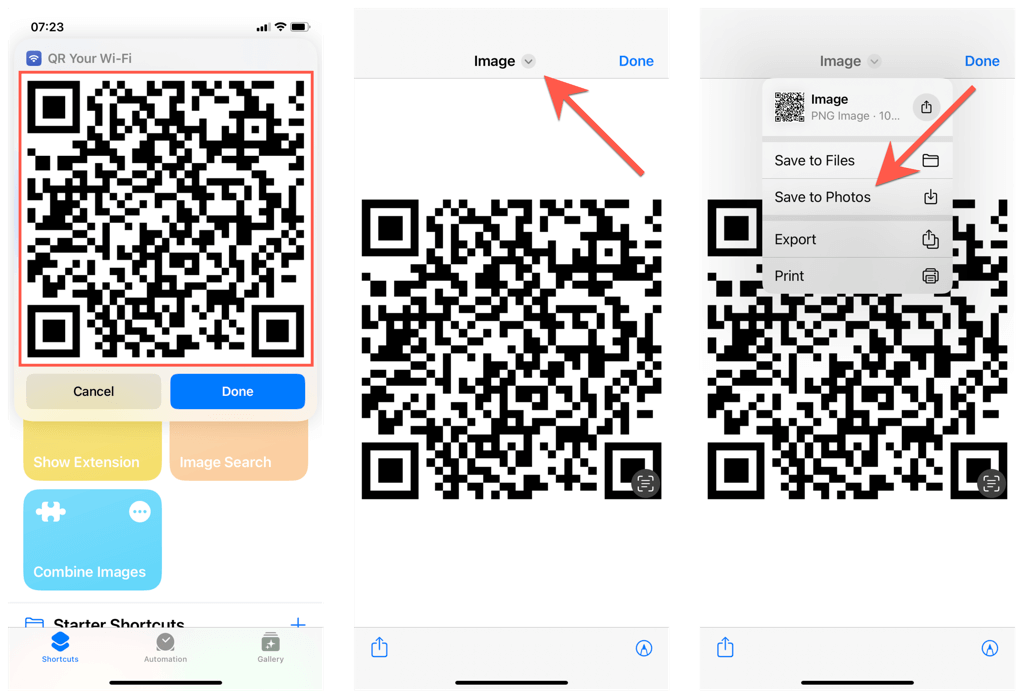
C’est tout ! Ouvrez le code QR via la photothèque de votre iPhone’ et demandez à l’utilisateur d’Android de scanner le code QR avec l’application Appareil photo. Le scanner QR intégré devrait se déclencher et lui permettre de se connecter instantanément au point d’accès Wi-Fi. Si le téléphone ne fonctionne pas sous Android 10 ou une version ultérieure, demandez à la personne de télécharger et d’utiliser un lecteur de codes QR gratuit depuis le Google Play Store.
N’hésitez pas à utiliser le "QR Your Wi-Fi" pour créer et ajouter des codes pour tous les autres réseaux Wi-Fi que vous souhaitez. Essayez d’organiser vos codes QR Wi-Fi dans un album séparé afin de pouvoir y accéder rapidement quand vous le souhaitez. En dehors d’Android, ces codes QR fonctionnent avec les autres iPhones et iPads.
Utilisez un générateur de codes QR tiers
Si vous avez des difficultés à utiliser l’application Raccourcis sur votre iPhone, vous pouvez utiliser un générateur de codes QR tiers pour créer des codes pour les réseaux Wi-Fi. De nombreuses applications gratuites de codes QR sur l’App Store, comme QRTiger, Visual Codes et Qrafter, offrent cette fonctionnalité. À titre d’exemple, voici QRTiger en action.
.
.
.
et sélectionnez la photothèque de votre iPhone. QRTiger est livré avec plusieurs options personnalisables qui vous permettent de personnaliser l’apparence des codes QR, alors essayez-les si vous voulez.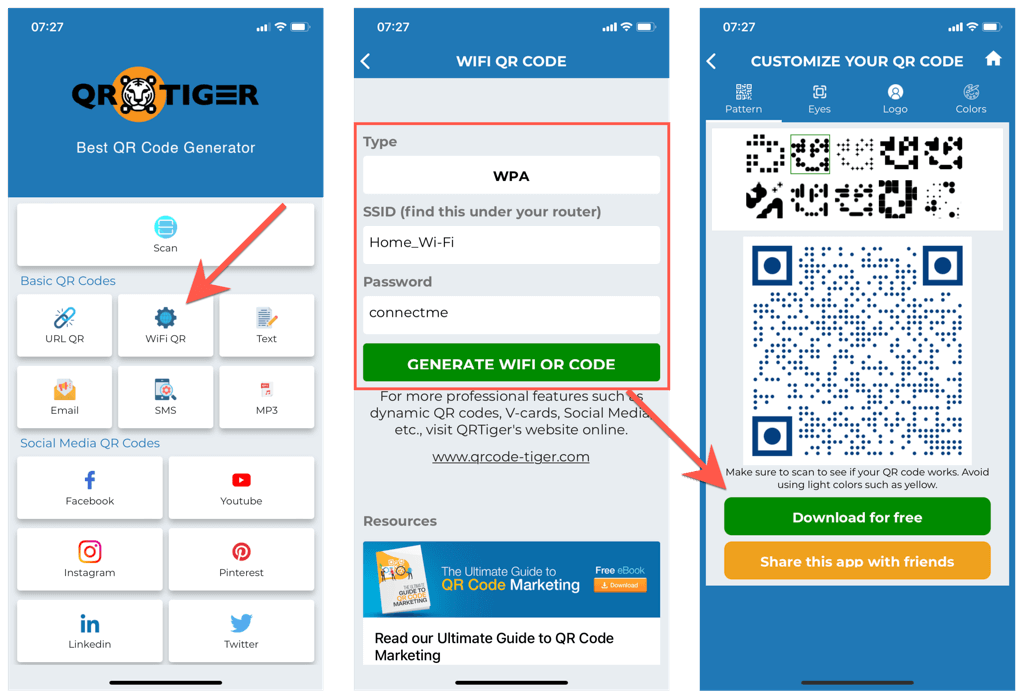
Vous pouvez désormais demander à un utilisateur d’Android de scanner le code QR à l’aide du scanner QR intégré de l’application Appareil photo. Il peut ensuite appuyer sur le SSID pour que le téléphone se connecte automatiquement au Wi-Fi.
Le partage des mots de passe Wi-Fi en toute simplicité
Comme vous venez de l’apprendre, les codes QR facilitent le partage des mots de passe Wi-Fi entre iPhone et Android. Certes, leur utilisation n’est pas aussi simple que le transfert de mots de passe Wi-Fi entre appareils Apple via Bluetooth et AirDrop. Cependant, tant qu’Apple n’aura pas publié une fonction au niveau du système permettant de partager des informations réseau directement avec des appareils non Apple, l’approche par code QR est la seule méthode pratique.